
వీడియోకు అద్భుతమైన స్క్రీన్సేవర్ ఉపోద్ఘాతం అని పిలుస్తారు, వీక్షకుడిని దాని విషయాల యొక్క సాధారణ ఆలోచనను వీక్షించడానికి మరియు తయారు చేయడానికి మిమ్మల్ని అనుమతిస్తుంది. మీరు అనేక కార్యక్రమాలలో ఇలాంటి చిన్న రోలర్లు సృష్టించవచ్చు, ఈ సినిమా 4D లో ఒకటి. ఇప్పుడు మేము ఒక అందమైన త్రిమితీయ పరిచయాన్ని ఎలా చేయాలో దాన్ని గుర్తించాము.
సినిమా 4D ప్రోగ్రామ్లో ఒక పరిచయాన్ని ఎలా తయారు చేయాలి
మేము ఒక కొత్త ప్రాజెక్ట్ను సృష్టిస్తాము, టెక్స్ట్ రూపంలో కంటెంట్ను జోడించి దానికి అనేక ప్రభావాలను వర్తింపజేయండి. పూర్తి ఫలితం కంప్యూటర్కు సేవ్ చేయబడుతుంది.టెక్స్ట్ జోడించడం
ప్రారంభించడానికి, ఒక కొత్త ప్రాజెక్ట్ సృష్టించడం, ఈ కోసం మేము "ఫైల్" కు వెళ్ళండి - "సృష్టించు".
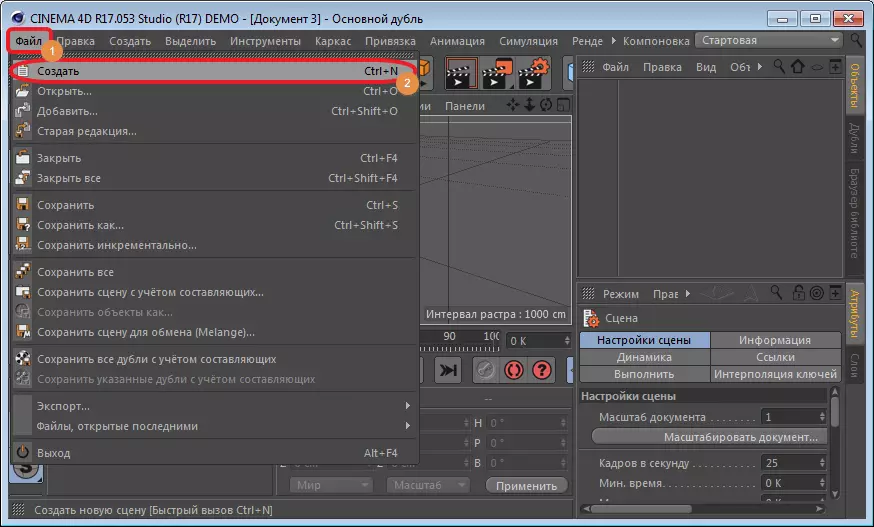
ఒక టెక్స్ట్ వస్తువును ఇన్సర్ట్ చెయ్యడానికి, మేము "Mograph" విభాగాన్ని ఎగువ ప్యానెల్లో కనుగొని "Moatext ఆబ్జెక్ట్" సాధనాన్ని ఎంచుకోండి.
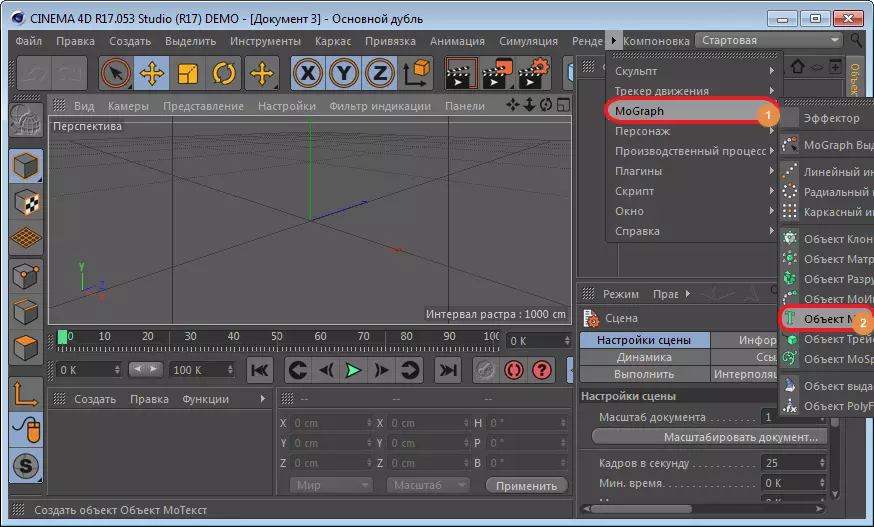
ఫలితంగా, ప్రామాణిక "టెక్స్ట్" కార్యస్థలంలో కనిపిస్తుంది. దీన్ని మార్చడానికి, మీరు "ఆబ్జెక్ట్" విభాగానికి వెళ్లాలి, కార్యక్రమం విండో యొక్క కుడి వైపున ఉన్న మరియు "టెక్స్ట్" ఫీల్డ్ను సవరించండి. స్వాగతం, ఉదాహరణకు, "Lumpics".

అదే విండోలో, మీరు ఫాంట్, పరిమాణం, బోల్డ్ లేదా ఇటాలిక్లను కేటాయించవచ్చు. ఇది చేయటానికి, అది కొద్దిగా డౌన్ స్లయిడర్ తగ్గించడానికి మరియు అవసరమైన పారామితులు సెట్ సరిపోతుంది.
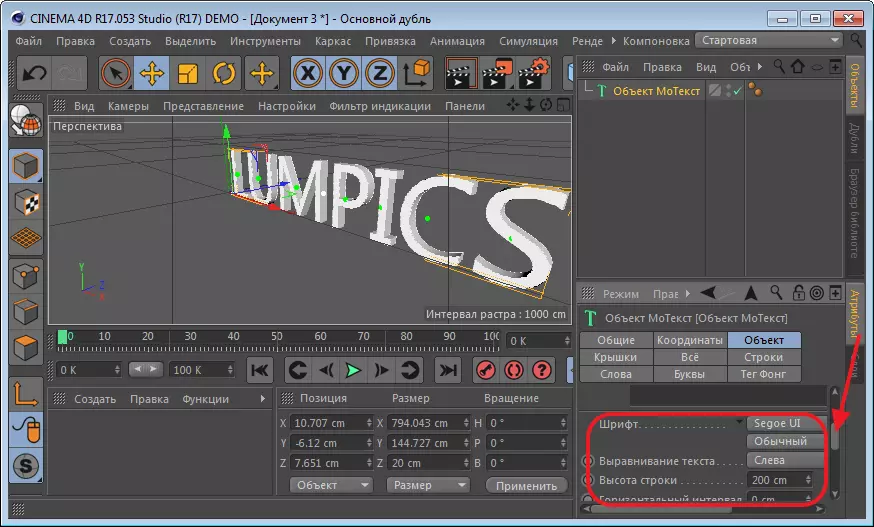
ఆ తరువాత, కార్యస్థలం లో ఫలితంగా శాసనం align. ఇది విండో ఎగువన ఉన్న ఒక ప్రత్యేక చిహ్నాన్ని ఉపయోగించి, మరియు గైడ్ ఆబ్జెక్ట్ ఉపయోగించి జరుగుతుంది.
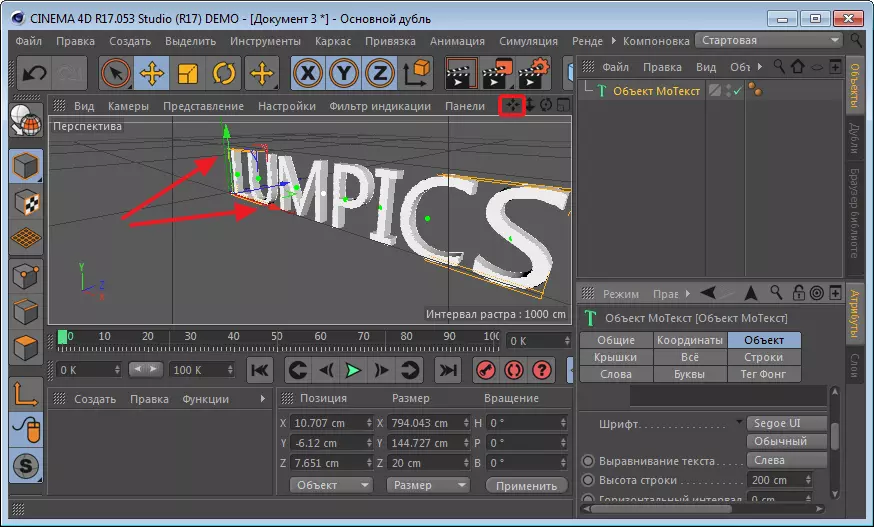
మా శాసనం కోసం కొత్త వస్తువులను సృష్టించండి. దీని కోసం, విండో యొక్క ఎడమ దిగువ భాగంలో మౌస్ క్లిక్ చేయండి. కనిపించే ఐకాన్ యొక్క డబుల్ క్లిక్ తరువాత, ఎడిటింగ్ రంగు కోసం అదనపు ప్యానెల్ తెరవబడుతుంది. సరిఅయినదాన్ని ఎంచుకోండి మరియు విండోను మూసివేయండి. కావలసిన రంగులో మా ఐకాన్ చిత్రీకరించబడాలి. ఇప్పుడు మేము దానిని మా శాసనానికి లాగతాము మరియు అది కావలసిన రంగును పొందుతుంది.
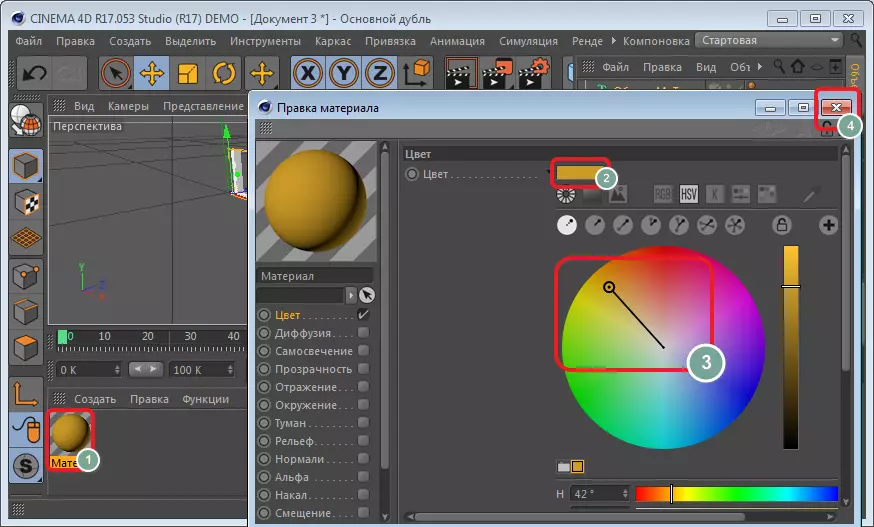
అక్షరాల యొక్క అస్తవ్యస్తమైన స్కాటర్
ఇప్పుడు అక్షరాల స్థానాన్ని మార్చండి. మేము "MOOTEXT" ఆబ్జెక్ట్ విండోను హైలైట్ చేసి, ఎగువ ప్యానెల్లో "మూగ్రాఫ్" విభాగానికి వెళ్లండి.
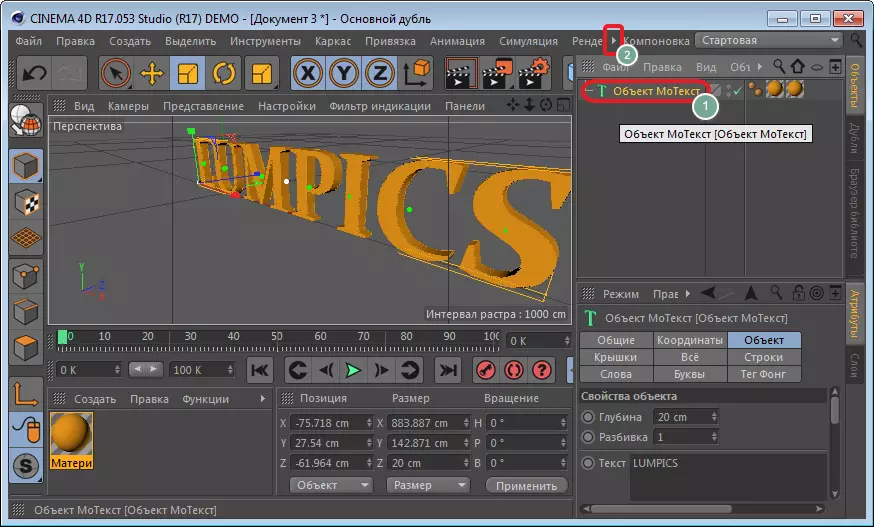
ఇక్కడ మీరు "ప్రభావితం" ఎంచుకోండి - "స్పష్టమైన కేసు".

ఒక ప్రత్యేక చిహ్నంపై క్లిక్ చేసి, మార్గదర్శకాలను ఉపయోగించి అక్షరాల స్థానాన్ని సరిచేయండి.
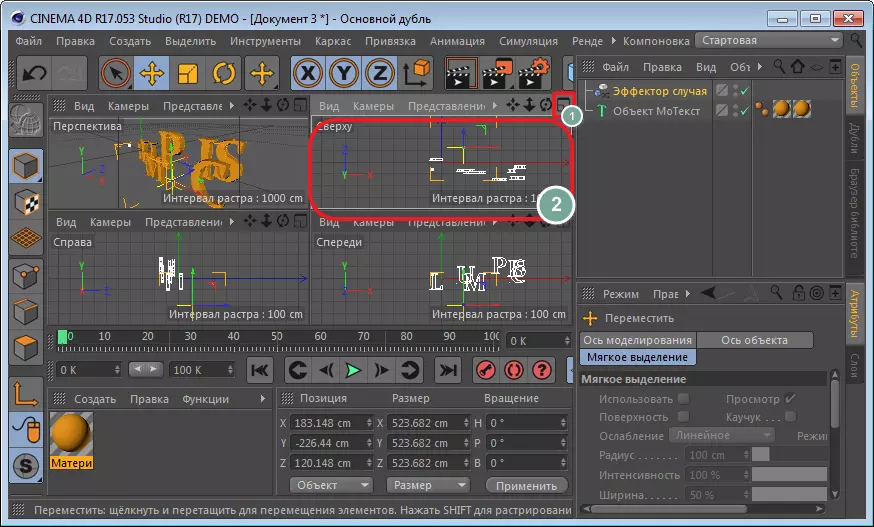
దృక్పథం విండోకు తిరిగి వద్దాం.
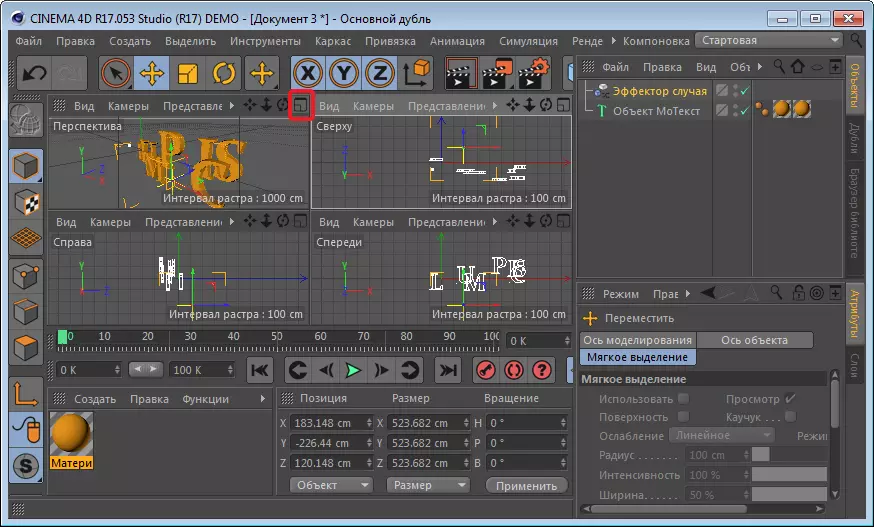
ఇప్పుడు అక్షరాలు కొద్దిగా ప్రదేశాల్లో మార్చాలి. ఇది "స్కేలింగ్" సాధనాన్ని తయారు చేస్తుంది. నేను కనిపించే గొడ్డలి కోసం లాగండి మరియు అక్షరాలు మారడానికి ఎలా ప్రారంభమవుతుందో చూడండి. ఇక్కడ, ప్రయోగాలు ద్వారా, మీరు ఆశించిన ఫలితాన్ని సాధించవచ్చు.

వస్తువు యొక్క వైకల్పము
క్షేత్రంలో "motekst" ఫీల్డ్లో శాసనం "ప్రభావితం" లాగడం ద్వారా.
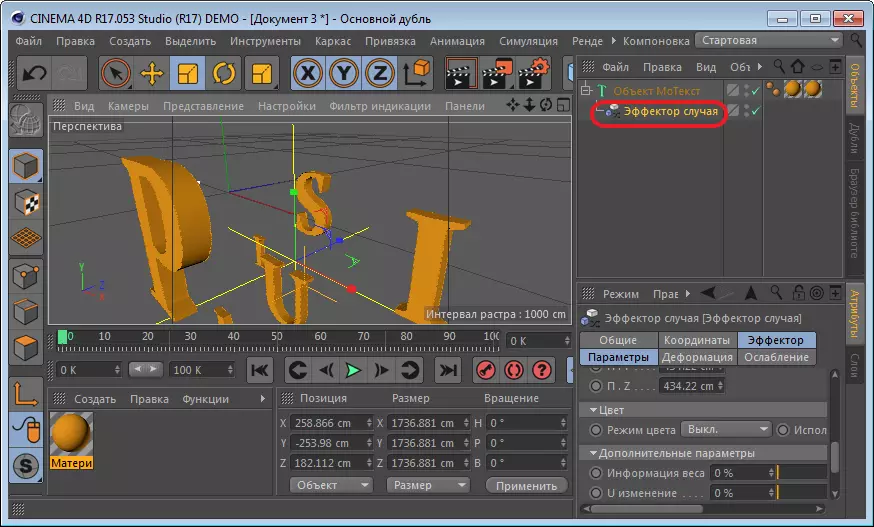
ఇప్పుడు "వికారమైన" విభాగానికి వెళ్లి "పాయింట్" మోడ్ను ఎంచుకోండి.
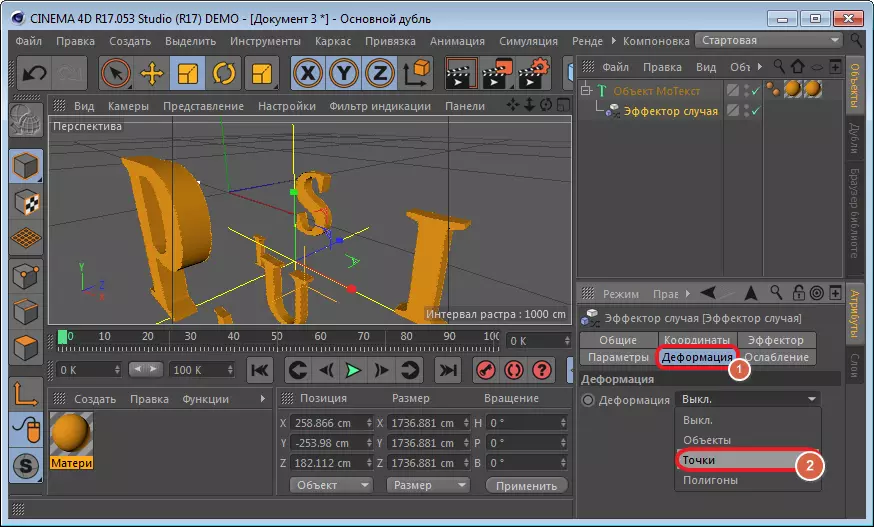
"ప్రభావవంతమైన" విభాగంలో, "తీవ్రత" చిహ్నాన్ని మేము కేటాయించాము లేదా "Ctrl" క్లిక్ చేయండి. ఫీల్డ్ విలువ మారదు. ప్రారంభంలో "టైమ్ లైన్" రన్నర్ను తరలించండి మరియు "రికార్డు క్రియాశీల వస్తువులు" సాధనంపై క్లిక్ చేయండి.
అప్పుడు మేము ఒక ఏకపక్ష దూరం స్లయిడర్ తరలించడానికి మరియు సున్నా తీవ్రత తగ్గించడానికి మరియు ఫీల్డ్ తిరిగి హైలైట్.
"ప్లే" పై క్లిక్ చేసి ఏమి జరిగిందో చూడండి.
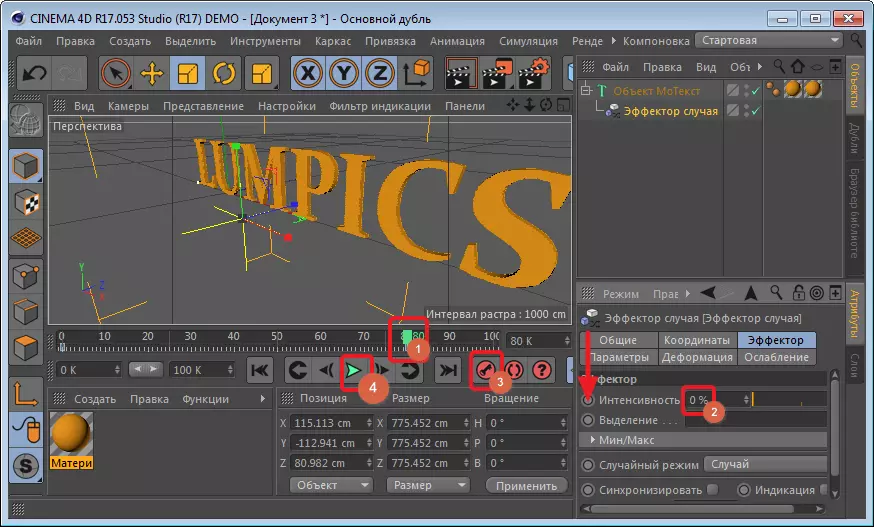
స్థానభ్రంశం యొక్క ప్రభావం
పని పూర్తి. ఇది చేయటానికి, టాప్ ప్యానెల్లో కెమెరా సాధనాన్ని ఎంచుకోండి.

విండో యొక్క కుడి వైపున, అది పొరల జాబితాలో కనిపిస్తుంది. రికార్డింగ్ ప్రారంభించడానికి ఒక చిన్న సర్కిల్పై క్లిక్ చేయండి.

ఆ తరువాత, మేము ప్రారంభంలో "టైమ్ లైన్" వద్ద రన్నర్ని చాలు మరియు కీని నొక్కండి. కావలసిన దూరం స్లయిడర్ తరలించు మరియు ప్రత్యేక చిహ్నాలు ఉపయోగించి శాసనం యొక్క స్థానం మార్చడానికి, మళ్ళీ కీ నొక్కండి. మేము టెక్స్ట్ యొక్క స్థానాన్ని మార్చడం కొనసాగించాము మరియు కీ మీద క్లిక్ చేయడం మర్చిపోవద్దు.
ఇప్పుడు "నాటకం" బటన్ను ఉపయోగించడం జరిగిందని మేము అంచనా వేస్తున్నాము.
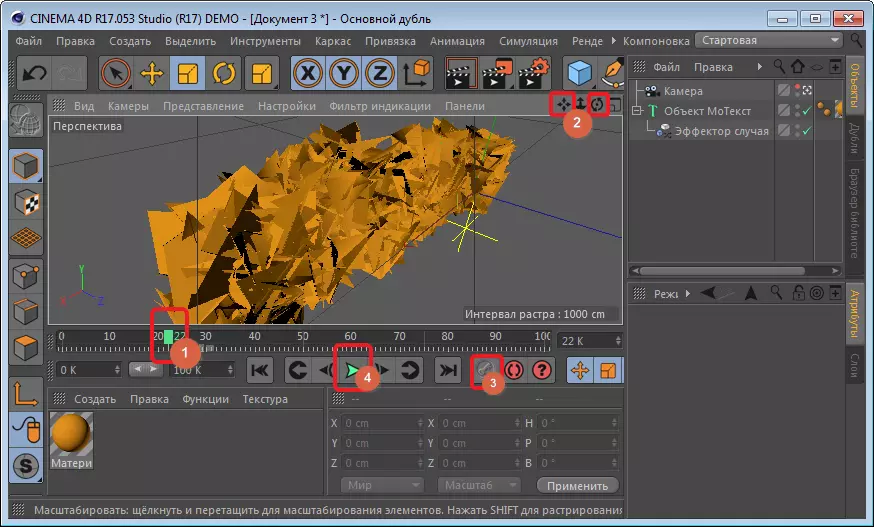
వీక్షించిన తరువాత అది మీకు కనిపించినట్లయితే, శాసనం చాలా గందరగోళంగా కదులుతుంది, కీల మధ్య దాని స్థానం మరియు దూరంతో ప్రయోగం చేస్తుంది.
పూర్తి పరిచయ సంరక్షణ
ప్రాజెక్ట్ను సేవ్ చేయడానికి, "రెండర్" విభాగానికి వెళ్లండి - "రెండర్ సెట్టింగులు", ఎగువ ప్యానెల్లో ఉన్నది.
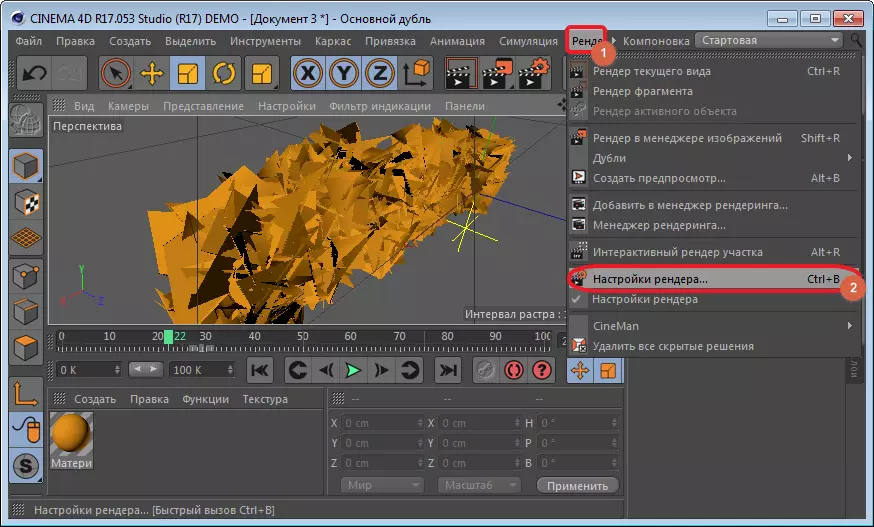
"ముగింపు" విభాగంలో, విలువలను ప్రదర్శిస్తుంది 1280. పై 720. . మరియు మేము పరిరక్షణ పరిధిలో అన్ని ఫ్రేమ్లను ఆన్ చేస్తాము, లేకపోతే మాత్రమే క్రియాశీలంగా భద్రపరచబడుతుంది.
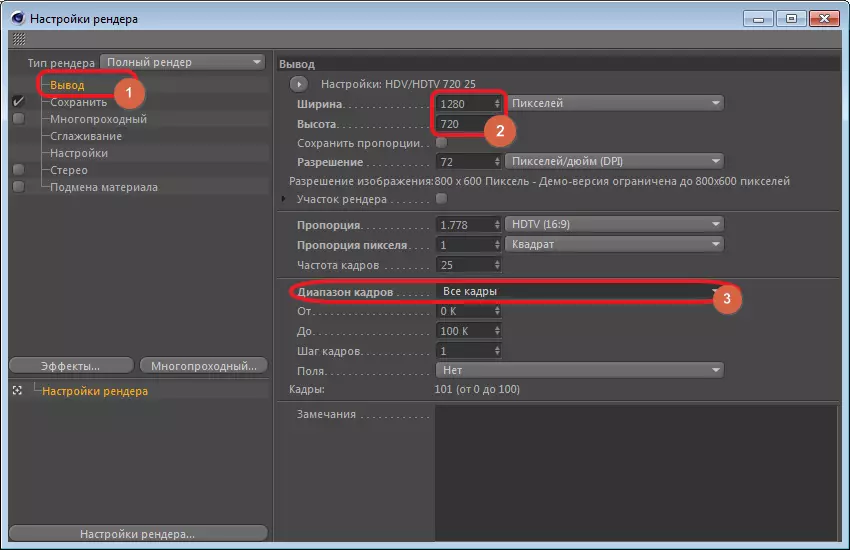
మేము "సేవ్" విభాగానికి తరలించాము మరియు ఫార్మాట్ను ఎంచుకోండి.
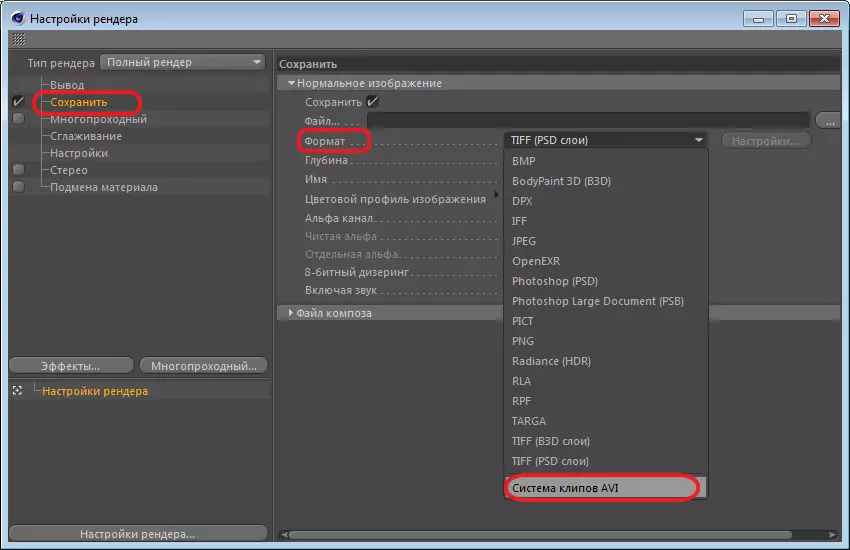
సెట్టింగులతో విండోను మూసివేయండి. మేము "రెండరింగ్" చిహ్నంపై క్లిక్ చేసి అంగీకరిస్తున్నారు.
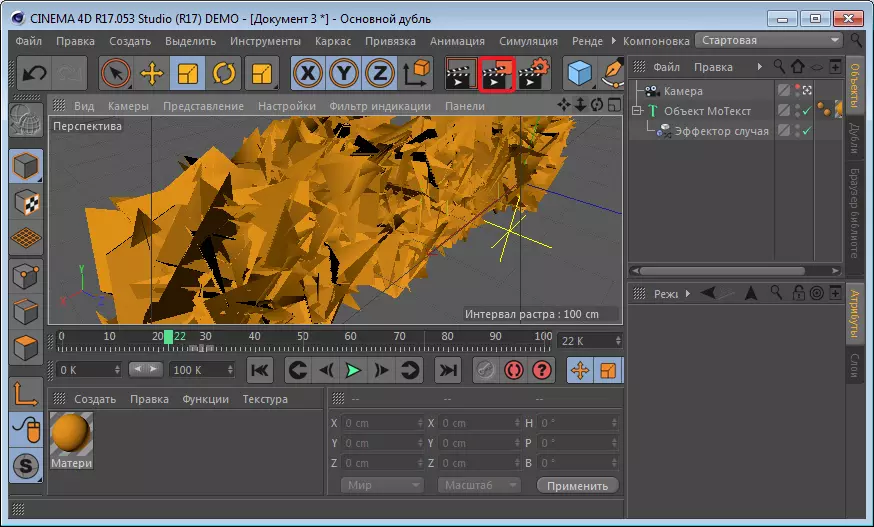
కాబట్టి మీరు త్వరగా మీ వీడియో కోసం ఒక ఆకర్షణీయమైన పరిచయాన్ని సృష్టించవచ్చు.
